ブログ - QuickTime Proを使ってムービーを連結する
電車で,iPhoneで録画したムービーを観ている人もちらほら見掛ける今日この頃.
録画した連ドラをiTunesに登録していたのだけれど,話数が多いと管理が大変になって来た.大河ドラマなんて50話程度あるので,50行増えるわけだ.
それだと面倒なので,ムービーファイルを連結する事にした. ムービーを開いてコピペすれば良いのだけれど,50回もそれを繰り返しているとどこまで作業したか失念してします.単純作業恐るべし.
そこで調べたのだけれど,実にとても簡単でした.ムービーを開いて,そこに連結したいムービーのファイルをドラッグ&ドロップするだけ. ファイル名順に連結してくれる.
ただし,ちょっと気をつけておかなければ行けない事が2つ.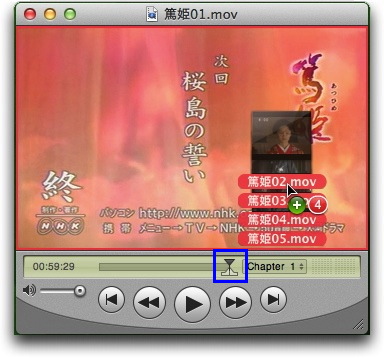
1つ目は,スライダーを一番後ろに移動しておく事.ドロップしたムービーはこの位置に挿入される.
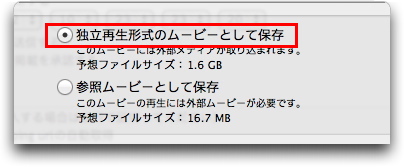
2つ目は,保存する際には,「独立再生形式のムービーとして保存」する事.これを選択していないと,リンクになるのでファイルの肥大化や,誤ってリンク先を消すと再生できないトラブルになってしまう.
録画した連ドラをiTunesに登録していたのだけれど,話数が多いと管理が大変になって来た.大河ドラマなんて50話程度あるので,50行増えるわけだ.
それだと面倒なので,ムービーファイルを連結する事にした. ムービーを開いてコピペすれば良いのだけれど,50回もそれを繰り返しているとどこまで作業したか失念してします.単純作業恐るべし.
そこで調べたのだけれど,実にとても簡単でした.ムービーを開いて,そこに連結したいムービーのファイルをドラッグ&ドロップするだけ. ファイル名順に連結してくれる.
ただし,ちょっと気をつけておかなければ行けない事が2つ.
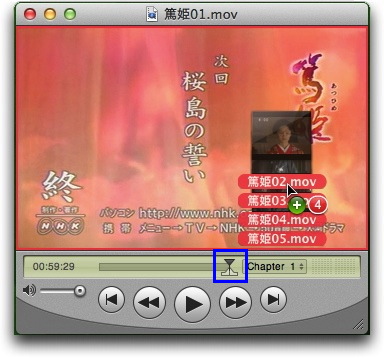
1つ目は,スライダーを一番後ろに移動しておく事.ドロップしたムービーはこの位置に挿入される.
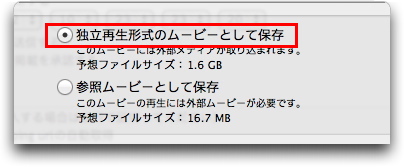
2つ目は,保存する際には,「独立再生形式のムービーとして保存」する事.これを選択していないと,リンクになるのでファイルの肥大化や,誤ってリンク先を消すと再生できないトラブルになってしまう.


